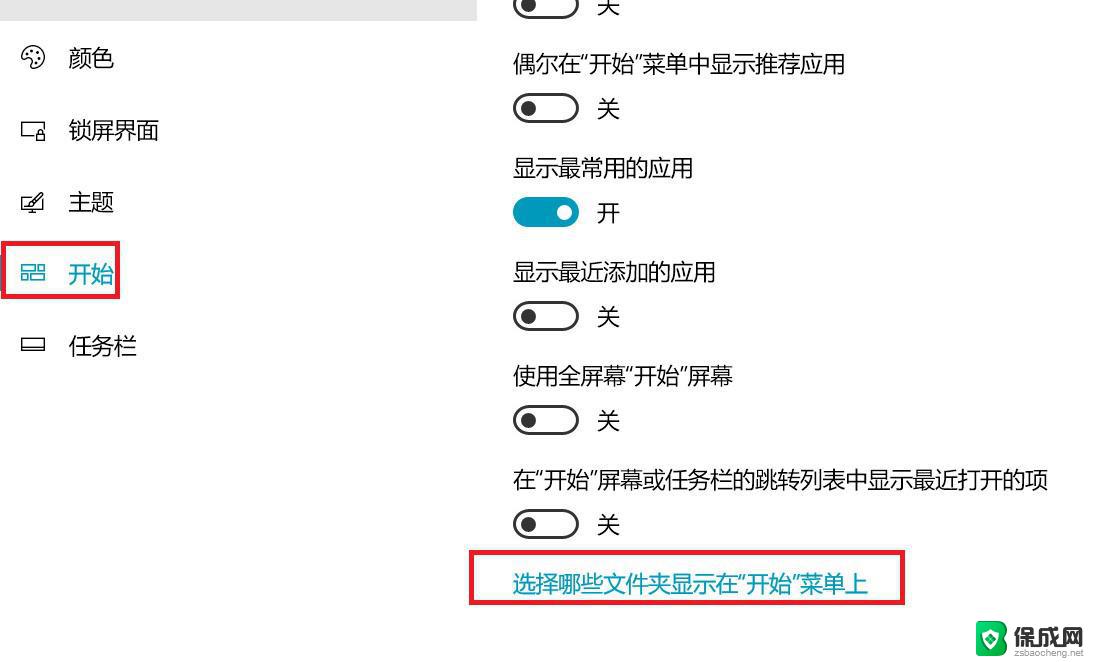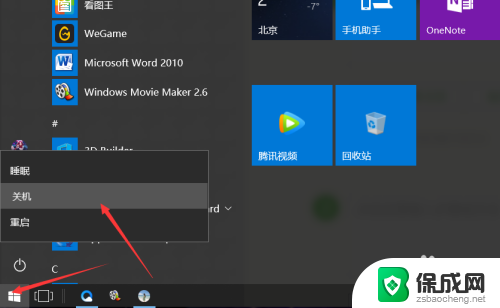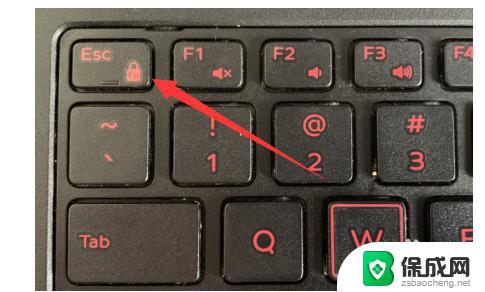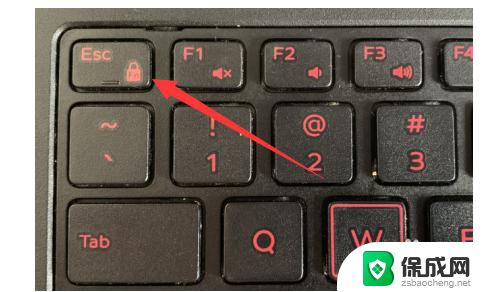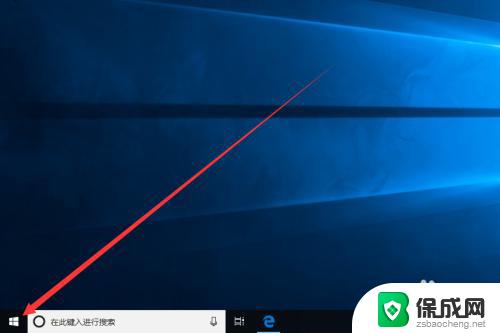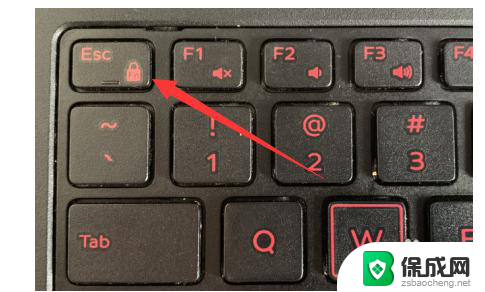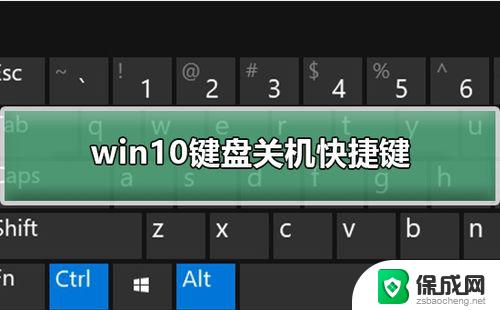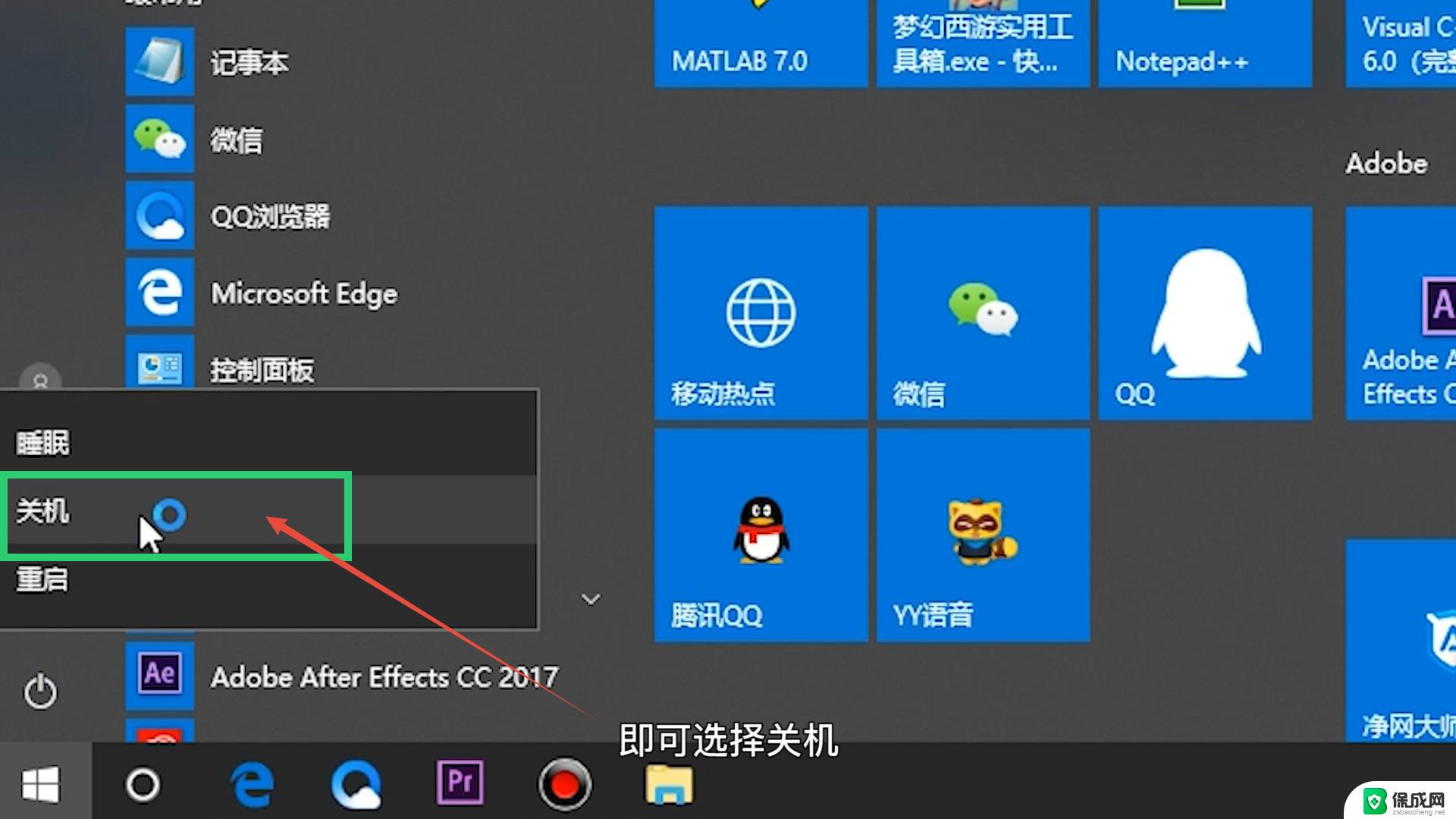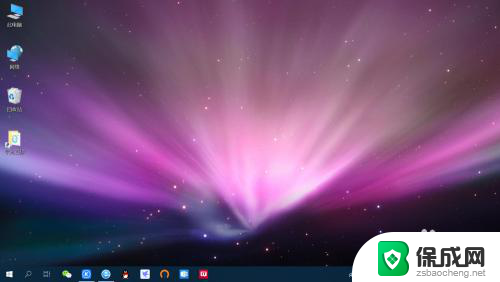win10新系统关机 Win10怎么关机快捷键
Win10的新系统带来了许多便利的功能,其中关机也变得更加简单快捷,除了传统的点击开始菜单中的关机按钮,Win10还提供了多种快捷键操作方式来快速关闭电脑。通过这些快捷键,用户可以更快捷地完成关机操作,提高了系统的使用效率和便利性。想要了解更多关于Win10如何关机的快捷键操作方法,让我们一起来看看吧!

方法一:点击关机按钮关闭Win10
1、点击Win10系统右下角的开始菜单,在展开的菜单里可以看到关机的图标。
2、点击关机图标,出现睡眠,关机或是重启Win10。点击关机后,win10就可以正常关机了。
方法二:快捷键关闭win10
1、使用快捷键来关闭Win10。同时按下“Alt+F4”弹出关闭Windows对话框,点击下拉框进行选择关闭Win10。
2、选择关机后,点击确定,就可以把win正常关机了。
方法三:右键快捷关闭Win10
1、在Win10系统的左下角的开始菜单处点击右键,在弹出列表里可以看到“关机或注销”按钮。通过这种方式也可以关闭Win10系统。
2、将鼠标移动到关机或注销上,再点击出现列表里的关机选择。点击关机后,Win10也可以正常关闭。
以上就是win10新系统关机的全部内容,如果有遇到这种情况,那么你就可以根据小编的操作来进行解决,非常的简单快速,一步到位。